3. В раскрывающемся списке Категориявыберите пункт Математические.
4. В списке Выберите функциювыберите пункт КОРЕНЬ. Обратите внимание, что в нижней части диалогового окна появляется краткое сообщение о назначении выбранной функции.
5. Нажмите кнопку ОК. Появится диалоговое окно Аргументы функции. В поле Числоследует указать число или адрес ячейки, из значения которой следует извлечь корень (рис. 6.7).
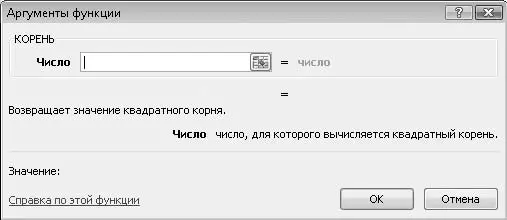
Рис. 6.7.Диалоговое окно Аргументы функции
ПРИМЕЧАНИЕ
Вы также можете воспользоваться кнопкой, расположенной в правой части поля Число, чтобы указать ячейку R1C1 мышью.
ПРИМЕЧАНИЕ
Вы можете не пользоваться диалоговым окном Мастер функций – шаг 1 из 2, а просто ввести в ячейку R2C2 следующий текст: =КОРЕНЬ(R1C1). Со временем, скорее всего, вы запомните часто используемые функции и в некоторых случаях будете вводить их вручную.
6. Введите в поле Числоадрес ячейки R1C1. В эту ячейку мы будем подставлять числовые значения, из которых следует извлечь корень.
7. Нажмите кнопку ОК. Диалоговое окно закроется, а в ячейке R2C2появится значение 0. Функция вернула значение 0, потому что ячейка R1C1пуста.
8. Введите число 81в ячейку R1C1и нажмите клавишу Enter. В ячейке R2C2появится число 9, которое является корнем числа 81.
Какое бы число вы ни подставляли в ячейку R1C1, ячейка R2C2вернет вам корень этого числа. Если вы введете отрицательное число в ячейку R1C1, получите результат #ЧИСЛО!. Корень не может быть извлечен из отрицательного числа. Кроме того, сообщение об ошибке (#ЗНАЧ!) вы получите при попытке извлечь корень из текста.
В следующем примере мы переведем величину угла из градусов в радианы.
1. Очистите ячейку R2C2.
2. Нажмите кнопку Вставить функцию. В появившемся диалоговом окне в списке Выберите функциющелкните кнопкой мыши на пункте РАДИАНЫи нажмите кнопку ОК(убедитесь, что в диалоговом окне выбрана категория Математические).
3. В поле Числопоявившегося диалогового окна укажите адрес ячейки R1C1.
4. Нажмите кнопку ОК. Диалоговое окно будет закрыто, а в ячейке R2C2появится значение ячейки R1C1, переведенное в радианы.
5. Введите в ячейку R1C1число 180 и нажмите Enter. В ячейке R2C2появится число 3,141593. Это – число π. 180 градусов равняются числу π.
Теперь рассмотрим функцию, предназначенную для округления числа. Допустим, у вас возникла необходимость округлить десятичную дробь с некоторым количеством символов после запятой до целого или до определенного количества знаков после запятой.
1. Очистите ячейку R2C2.
2. Нажмите кнопку Вставить функциюи выберите функцию ОКРУГЛ.
3. Нажмите кнопку ОК. Обратите внимание, что диалоговое окно Аргументы функциина этот раз содержит два поля (рис. 6.8). В первом поле следует указать число, которое требуется округлить (или адрес ячейки), а во втором ( Число_разрядов) – количество знаков после запятой, до которого нужно округлить число.
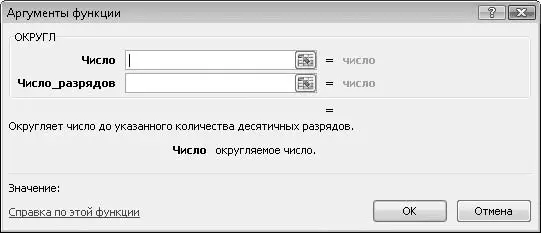
Рис. 6.8.Два аргумента в диалоговом окне Аргументы функции
ПРИМЕЧАНИЕ
Функция ГРАДУСЫ действует наоборот: переводит значение угла, указанное в радианах, в градусы.
4. В поле Числоукажите адрес ячейки R1C1.
5. В поле Число_разрядоввведите цифру 2. Мы округлим число до двух знаков после запятой.
6. Нажмите кнопку ОК. Диалоговое окно закроется.
7. В ячейку R1C1введите число 3,151593 и нажмите клавишу Enter. В ячейке R2C2появится число 3,15, то есть значение ячейки R1C1, округленное до двух знаков после запятой (рис. 6.9).
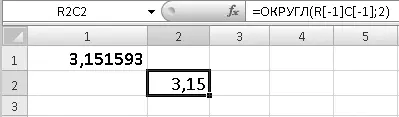
Рис. 6.9.Функция возвращает число ячейки R1C1, округленное до сотой доли
Вы можете править аргументы функции, не прибегая к диалоговому окну Мастер функций − шаг 1 из 2. Изменим аргументы функции, чтобы она округляла значение ячейки R1C1до четырех знаков после запятой.
Читать дальше
Конец ознакомительного отрывка
Купить книгу

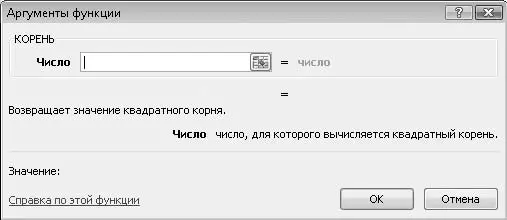
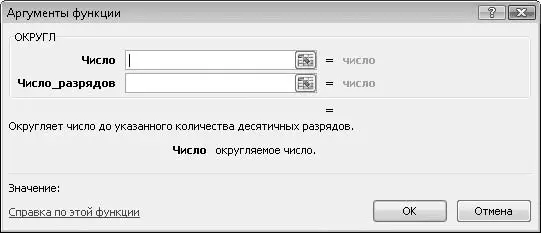
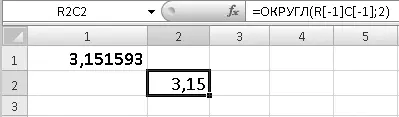






![Олег Будницкий - Терроризм в Российской Империи. Краткий курс [калибрятина]](/books/387725/oleg-budnickij-terrorizm-v-rossijskoj-imperii-kra-thumb.webp)




